Tegenwoordig zijn de meeste Macintosh-computers niet uitgerust met een schijfstation. Deze verandering heeft het afspelen en back-uppen van dvd's steeds lastiger gemaakt. Om dit probleem op te lossen, kunt u proberen dvd's te converteren naar populaire digitale formaten zoals MP4, het meest gebruikte videoformaat, om dvd's gemakkelijker te beheren en te bekijken.
Veel professionele gereedschappen, zoals de krachtige VideoByte BD-DVD-ripper, kan helpen. In dit artikel staan 5 beste oplossingen om u snel te helpen converteer dvd naar MP4 op Mac in hoge kwaliteit en met eenvoudige stappen. Lees en zie nu hoe je DVD eenvoudig in MP4 op Mac kunt veranderen.
Converteer DVD naar MP4 op Mac met VideoByte BD-DVD Ripper [Aanbevolen]
Om DVD naar MP4 te rippen op Mac, heb je de hulp nodig van een betrouwbare Mac DVD naar MP4 ripper. In termen van werking, compatibiliteit, beveiliging en efficiëntie, selecteren we VideoByte BD-DVD Ripper als de beste aanbeveling. Bekijk nu hoe deze software kan helpen.
VideoByte BD-DVD-ripper is een expert in het omgaan met DVD/Blu-ray discs naar digitale formaat conversie, inclusief MP4. Met een intuïtieve interface, de software neemt alleen makkelijk te begrijpen stappen om DVD naar MP4 te converteren op Mac in een 1:1 verhouding zonder kwaliteitsverlies. Of het nu gaat om zelfgemaakte of commerciële discs, VideoByte BD-DVD Ripper kan ze succesvol rippen en converteren.
Kenmerken van VideoByte BD-DVD Ripper:
- Verschillende uitvoerformaten:Met ondersteuning voor meer dan 300 gangbare formaten, zoals MP4, MKV, MOV, enz. Met de VideoByte BD-DVD Ripper kunnen gebruikers hun dvd-bestanden opslaan in de compatibele formaten die ze willen, zodat ze hun dvd's overal kunnen afspelen.
- Versnelde ripsnelheid:Bespaart u veel tijd door het 6x snellere DVD-naar-MP4-proces op de Mac te versnellen dankzij geavanceerde technologieën zoals Intel QSV, NVIDIA NVENC/CUDA en AMD APP.
- Behoud van audiotracks en ondertitels:Het is beschikbaar om alle audiotracks en ondertitels voor dvd's te behouden, zodat ze gemakkelijk kunnen worden afgespeeld. Ook het toevoegen van externe tracks en ondertitels is mogelijk.
- Hoogwaardig ripproces: Maakt geavanceerde riptechnieken mogelijk voor conversie en het behouden van een 1:1-verhouding in hoge resoluties zoals HD 1080p en zelfs tot 4K tijdens het rippen van dvd's.
- Intuïtieve gebruikersinterface:Het kost slechts een paar eenvoudige klikken om DVD naar MP4 te converteren op Mac zonder het ingewikkelde proces te doorlopen. Zelfs een groene hand kan de handelingen gemakkelijk begrijpen.
Bovendien beschikt VideoByte BD-DVD Ripper over een handige toolbox voor het beheren van videobestanden, waaronder een videocompressor, metadata-editor, videoverbeteraar, etc. Wanneer u DVD naar MP4 ript op Mac, kunt u deze handige tools gebruiken om uw MP4-bestanden naar wens te verbeteren, comprimeren of bewerken.

Hoe dvd naar MP4 op Mac te converteren met professionele Mac DVD Ripper
Hier is een korte handleiding over het omzetten van DVD naar MP4 op Mac via VideoByte BD-DVD Ripper.
STAP 1. Installeer en start de software en sluit uw dvd aan op externe hardware om de inhoud op een Mac te lezen. Klik vervolgens in de software op "DVD laden" > "DVD-schijf laden" om de dvd-bestanden toe te voegen.
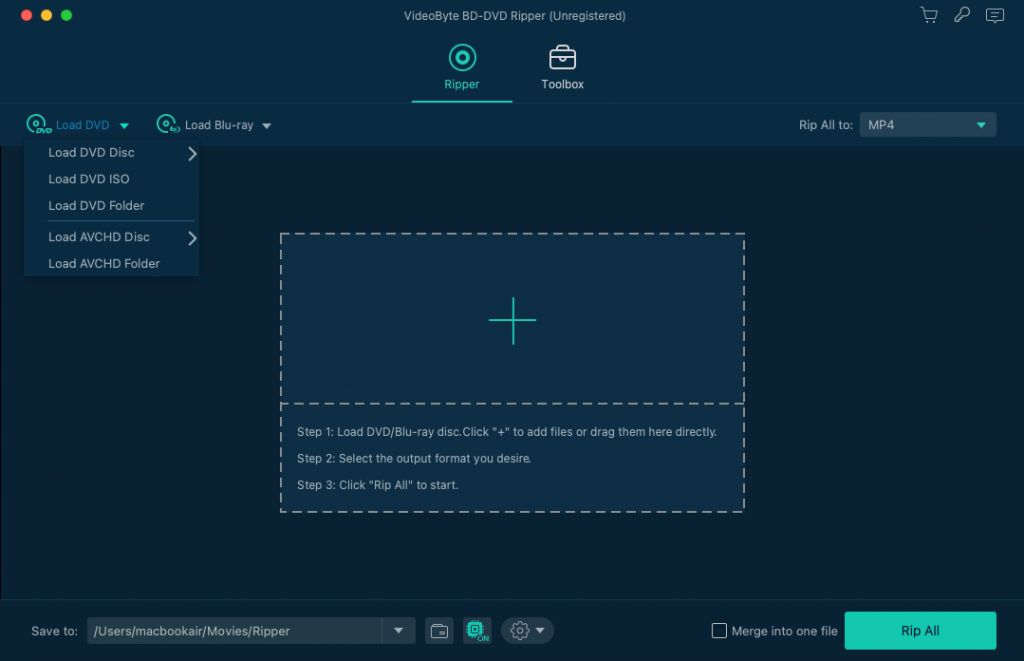
STAP 2. Wanneer de dvd-bestanden zijn geïmporteerd, kunt u de video's selecteren die u naar MP4-formaat wilt converteren. Klik op de "Volledige titellijst", en u kunt de exacte titels selecteren die u wilt converteren.
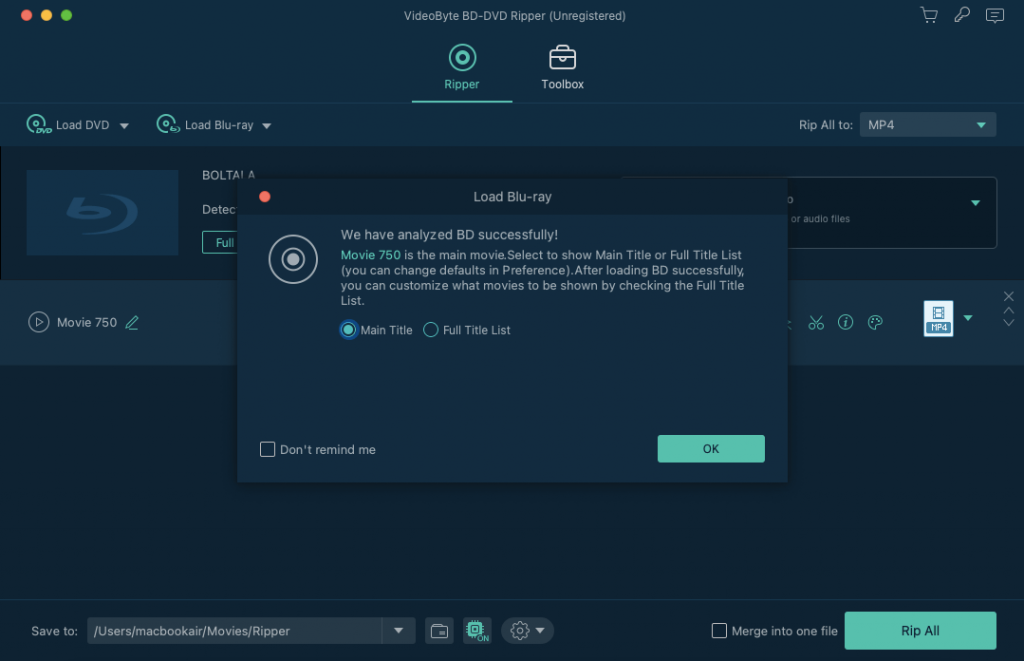
STAP 3. Ga nu naar de rechterbovenhoek en kies het uitvoerformaat in de "Alles rippen naar" menu. In de "MP4" In dit gedeelte kunt u de gewenste uitvoerkwaliteit voor het converteren van de dvd-bestanden selecteren.
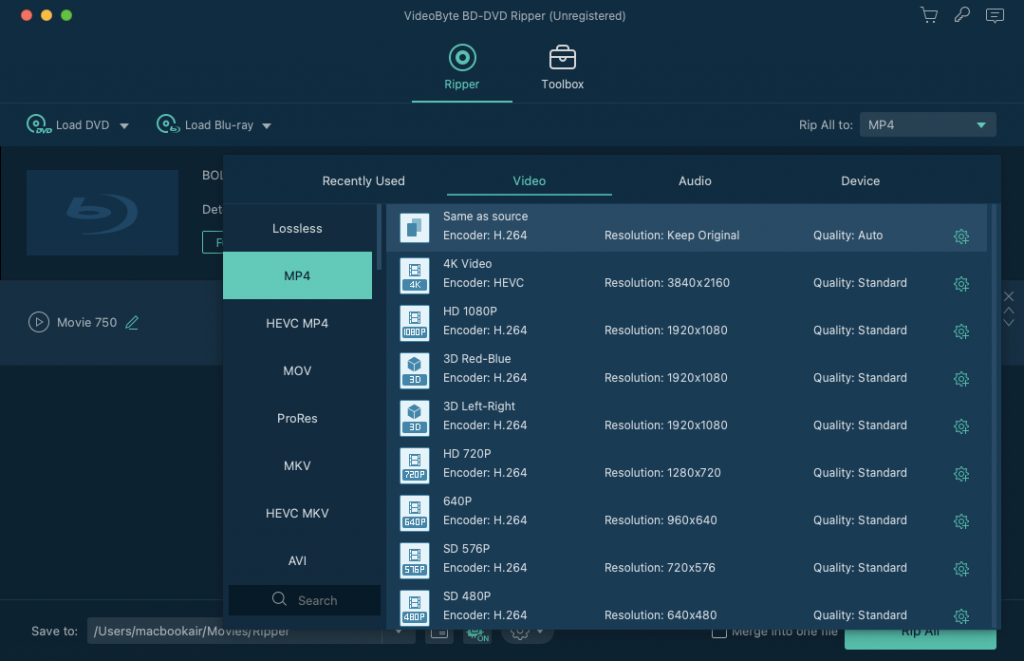
STAP 4. Tenslotte drukt u gewoon op de "Alles rippen" pictogram en de VideoByte BD-DVD Ripper begint efficiënt met het converteren van dvd's naar MP4 op de Mac.
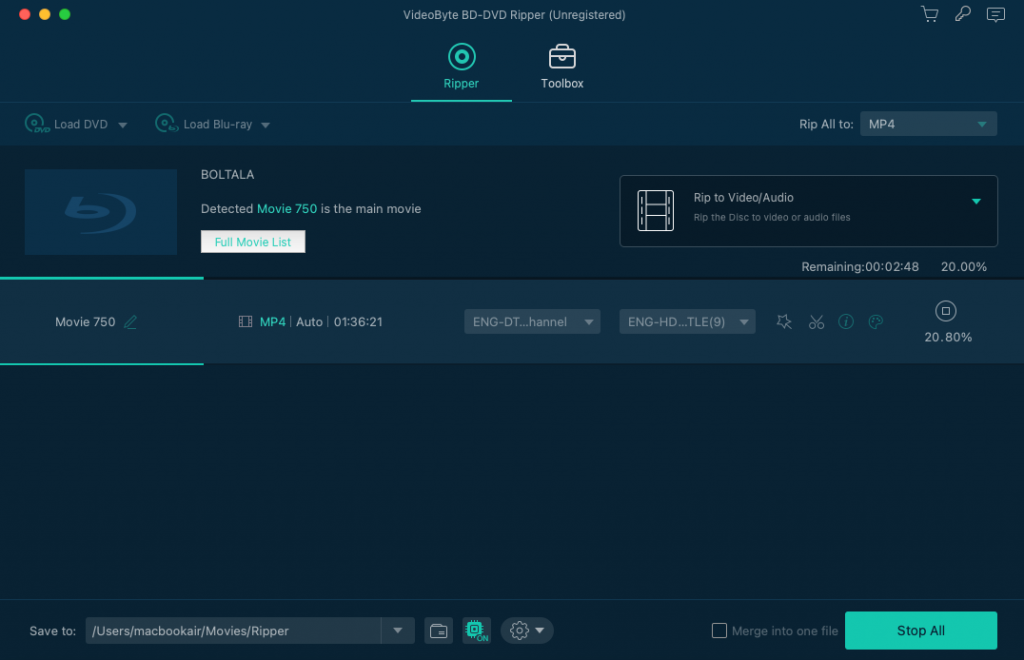
Gedetailleerde video-tutorial hier:
Aandacht:
Het rippen van beveiligde dvd's voor commerciële doeleinden wordt niet aanbevolen.
Rip DVD naar MP4 op Mac met MacX DVD Ripper
Met acceleratietechnologieën uitgerust, levert MacX DVD Ripper Pro ook professionele hulp om DVD snel naar MP4 op Mac te converteren. Het kan originele kwaliteit opslaan en tegelijkertijd ondertitels en audiotracks behouden, wat zorgt voor de beste afspeelervaring na conversie.
Net als VideoByte BD-DVD Ripper ondersteunt deze software ook het rippen van gecodeerde DVD's. Dit geldt voor vrijwel alle soorten DVD's en u kunt zonder beperkingen naar digitale formaten converteren.
Tip: Sommige gebruikers meldden echter nog steeds dat de aanpassingsopties van MacX DVD Ripper Pro complex kunnen zijn. Ondertussen kunnen er plotselinge fouten optreden, wat geen hoog slagingspercentage garandeert bij het verwerken van de DVD naar MP4-conversie op Mac. Voor een stabielere ervaring kan VideoByte BD-DVD Ripper beter helpen.
Maar toch, het kost je niet veel tijd om de basishandelingen uit te voeren om DVD op Mac op te slaan. Hier is de tutorial voor jou.
STAP 1. Plaats uw dvd in de Mac en laad deze vervolgens in MacX DVD Ripper Pro.
STAP 2. In het vervolgkeuzemenu kunt u MP4 vinden en dit als uitvoerformaat selecteren.
STAP 3. Voordat u begint met het rippen van DVD naar MP4 op Mac, vinkt u het selectievakje aan "Intel/AMD/Nvidia" vakje in de rechter benedenhoek om de acceleratiemodus in te schakelen. Klik ten slotte op "LOOP", en de conversie zal beginnen.
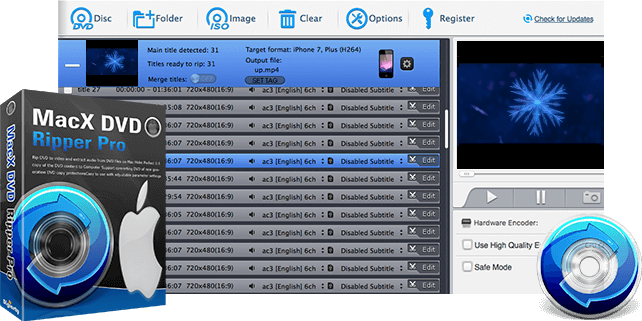
DVD omzetten naar MP4 op Mac met VLC
In plaats van een enkele mediaspeler, heeft VLC ook een verborgen DVD-ripfunctie waarmee gebruikers DVD's kunnen rippen naar computers met verschillende systemen, waaronder Mac, Windows en Linux, om een gemakkelijkere offline videoweergave te verbeteren. Vergeleken met andere gratis Mac DVD-naar-MP4-rippers, werkt VLC krachtiger omdat het ook bepaalde typen gecodeerde DVD's ondersteunt.
VLC is een freeware programma dat gratis is om alle functies te gebruiken. Gebruikers kunnen dus eenvoudig DVD's rippen naar MP4 op Mac via VLC. Hier is hoe.
STAP 1. Plaats de dvd in uw Mac en start VLC om naar "Bestand" > "Open schijf" om de inhoud in de software te laden.
STAP 2. Navigeren naar "DVD uitschakelen" en controleer de "Stream-uitvoer" optie in de linker benedenhoek.
STAP 3. Ga daarna naar "Bestand" > "Bladeren" en selecteer een uitvoermap voor het opslaan van de geconverteerde MP4-bestanden.
STAP 4. Blijf het uitvoerformaat kiezen als MP4. Vergeet niet om in te dienen "OK" bij het solliciteren voor de selectie.
STAP 5. Eindelijk, raak "Open"en VLC zal de DVD onmiddellijk naar MP4 converteren op Mac.
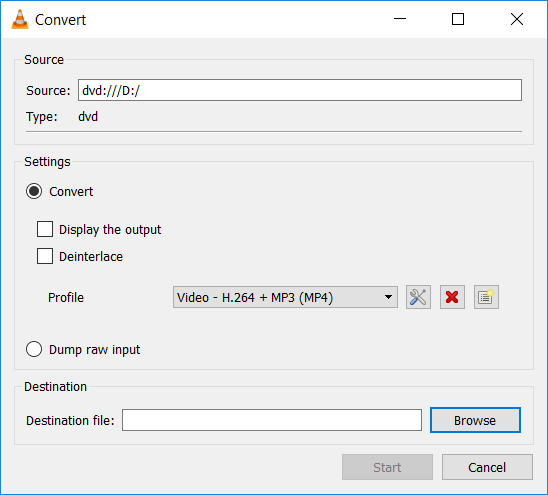
Converteer DVD naar MP4 op Mac met HandBrake
Ondanks VLC is HandBrake een andere betrouwbare software die u helpt om DVD gratis naar MP4 te converteren op Mac OS X. Gebruikers hoeven zich niet te abonneren of een account aan te maken om de service te gebruiken. HandBrake kan video-/audiobestanden converteren en ook DVD's/CD's rippen.
Echter, het moet worden opgemerkt dat HandBrake alleen werkt om DVD's zonder bescherming te converteren. Als u een beveiligde DVD krijgt en deze wilt rippen naar MP4 op Mac, kunt u beter overstappen op een andere software die gecodeerde schijven kan verwerken en voor u kan rippen, net als de professionele VideoByte BD-DVD-ripper.
De volgende stappen helpen u bij het gebruiken van de software om een DVD naar MP4 te rippen op een Mac als de schijf niet beveiligd is.
STAP 1. Nadat u HandBrake op Mac hebt geïnstalleerd, start u de software en plaatst u uw dvd om de dvd-bestanden te laden.
STAP 2. In "Bestemming" > "Bladeren," Selecteer een uitvoermap om de geconverteerde bestanden te bewaren.
STAP 3. Ga dan naar "Uitvoerinstellingen" selecteren MP4 als uw uitvoerformaat.
STAP 4. Druk nu gewoon op de "Begin" pictogram om de geüploade DVD-bestanden in een mum van tijd naar MP4 te converteren.
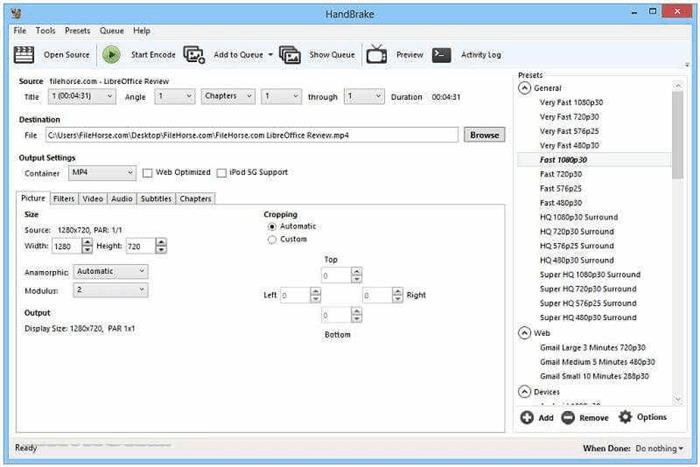
Rip DVD naar MP4 op Mac Online
Het is ook een efficiënte optie om een online converter te gebruiken om DVD naar MP4 te converteren op de Mac, omdat u geen extra software meer hoeft te installeren om de conversie uit te voeren. Zamzar is zo'n tool die handige hulp biedt. Door DVD-bestanden (in VOB-formaat) te uploaden, kunt u de conversie verwerken om deze later op te slaan als MP4-bestanden op Mac.
Als u echter de gratis versie van Zamzar gebruikt, moet u er rekening mee houden dat het geüploade dvd-bestand niet groter mag zijn dan 50 MB. Ook wordt het rechtstreeks toevoegen van een schijf of een gecodeerd bestand niet ondersteund. Daarom hebt u desktopsoftware nodig zoals VideoByte BD-DVD-ripper om de conversie te verwerken. Dus, als u een DVD-bestand zonder bescherming hebt voorbereid en klaar bent om de DVD online naar MP4 te converteren op Mac, volgt u de onderstaande stappen.
STAP 1. Open Zamzar op uw Mac-webbrowser. Klik vervolgens op "Kies bestanden" om de dvd-bestanden te uploaden minder dan 50 MB naar het perron.
STAP 2. Wanneer de dvd-bestanden zijn geüpload, selecteert u "MP4" als uitvoerformaat en klik "Converteer nu".
STAP 3. Wanneer Zamzar de conversie heeft voltooid, downloadt u het geconverteerde MP4-bestand offline.
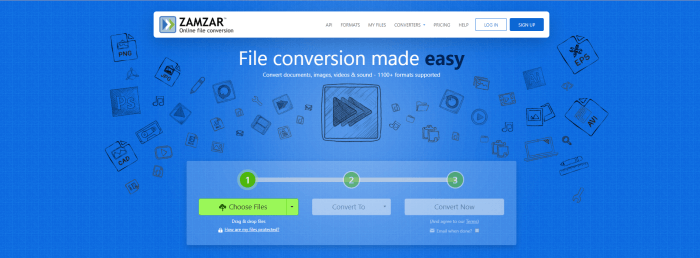
Een vergelijkingstabel van 5 methoden om DVD naar MP4 te converteren op Mac
| Beveiligde dvd's worden ondersteund | Conversiesnelheid | Conversiekwaliteit | Bewerkingsfunctie | Aanpasbare parameterinstellingen | Makkelijk te gebruiken | |
| VideoByte BD-DVD-ripper | √ | 6× sneller | Origineel | √ | √ | √ |
| MacX DVD Ripper Pro | √ | 5-10 minuten | Origineel | √ | √ | × |
| VLC | √ | Langzaam | Medium | √ | √ | × |
| Handrem | × | Medium | Hoog | × | √ | √ |
| Zamzar | × | Snel | Medium | × | × | √ |
Veelgestelde vragen over DVD naar MP4 op Mac
Hoe kan ik een video van een dvd op mijn Mac opslaan?
De directe methode om een dvd-video op een Mac op te slaan voor gemakkelijke weergave is om deze te converteren naar MP4. VideoByte BD-DVD-ripperkunt u DVD's rippen naar MP4 op de Mac met eenvoudig te begrijpen bediening en originele videoresoluties, zodat u offline een gelijkwaardige video-afspeelervaring hebt.
Hoe lang duurt het om DVD naar MP4 te converteren op Mac?
Dit kan gebaseerd zijn op de prestaties van de DVD-naar-MP4 converter die u selecteert. Voor sommige professionele converters met toegepaste acceleratietechnologieën, zoals VideoByte BD-DVD Ripper, kunt u het proces in slechts enkele minuten voltooien. Maar als u andere tools kiest die niet zijn uitgerust met dergelijke acceleratiefuncties, kan de conversiesnelheid zelfs urenlang zijn en u lang laten wachten!
Conclusie
Naar converteer dvd naar MP4 op Mac, je hebt 5 manieren om het nu te verwerken. Houd gewoon rekening met de conversiesnelheid, uitvoerkwaliteit, beschermde dvd-compatibiliteit en andere factoren om de beste te kiezen. Van alle, VideoByte BD-DVD-ripper scoort hoog in al deze aspecten. Daarom, als u een professionele manier wilt om DVD's naar MP4 te rippen op Mac, is dit de beste software die u niet mag missen.



